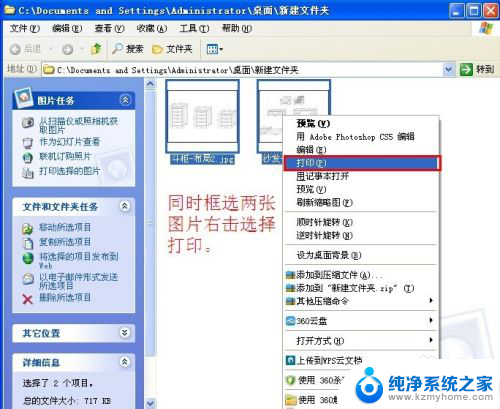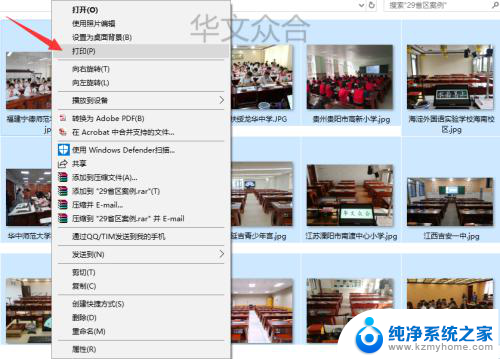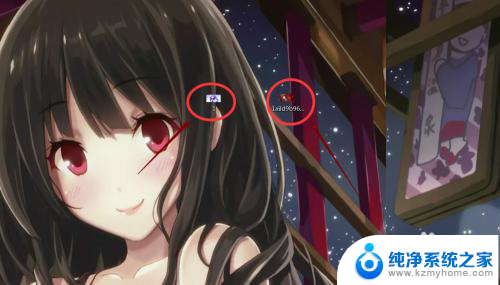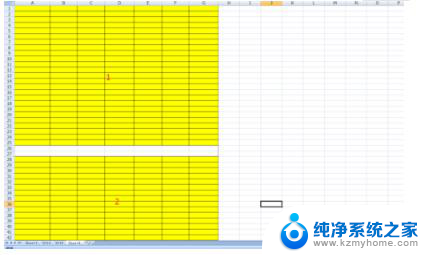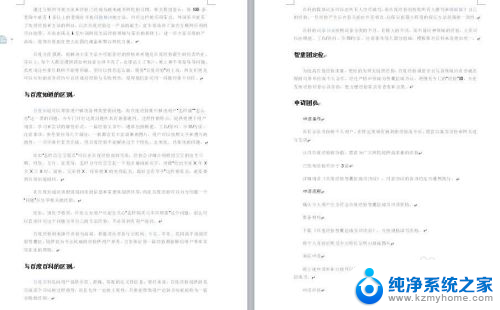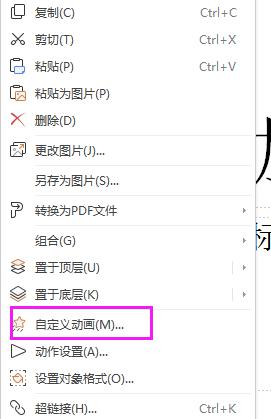怎么打印两张图片在一张纸上 两张照片怎么合并打印
更新时间:2024-01-02 14:45:06作者:yang
在数字化时代,我们拍摄的照片数量越来越多,但有时候我们想要将几张特别有纪念意义的照片合并打印在一张纸上,作为一份特殊的礼物或者纪念品,很多人可能对于如何实现这一操作感到困惑。只要掌握一些简单的技巧,就可以轻松地将两张照片合并打印在一张纸上。下面我们将介绍一种简单而有效的方法,帮助您实现这一目标。
操作方法:
1.同时选中两张图片,鼠标放在任何一张图片“右击—打印”。如图:
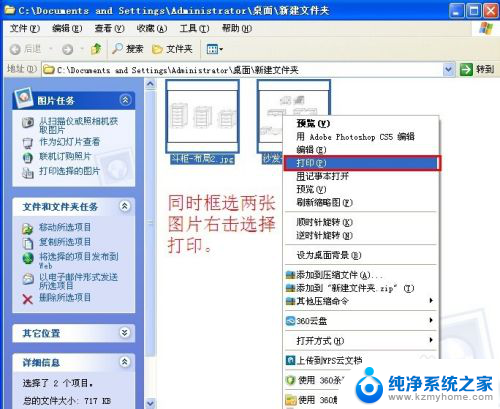
2.单击“下一步”。如图:
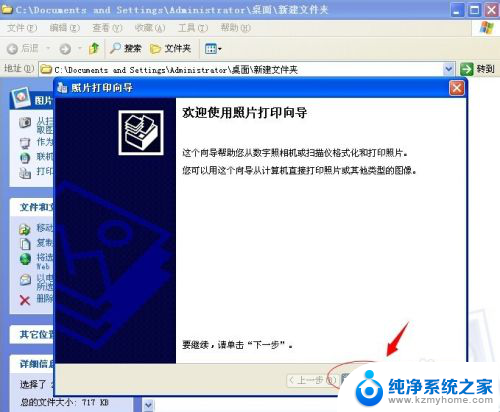
3.检查图片是否都选中,如果没有。在图片右上角打勾,然后单击“下一步”。如图:
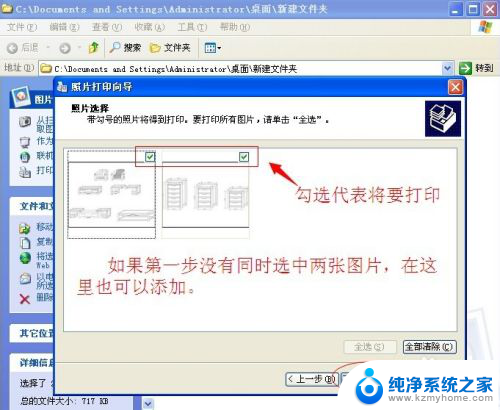
4.打开“打印首选项”设置纸张类型和打印质量。如图:
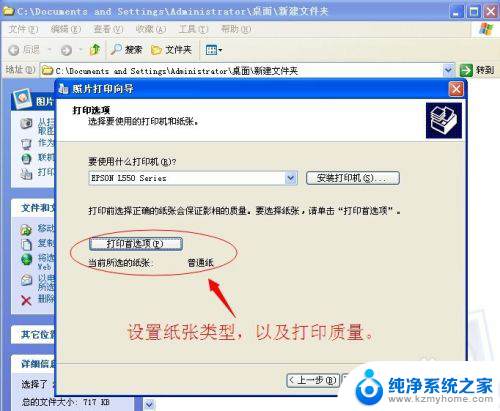
5.设置好纸张类型和打印质量后单击“下一步”。如图:

6.选择打印布局,单击“下一步”。如图:
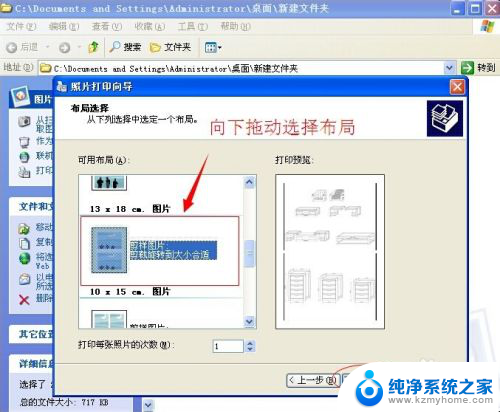
7.正在打印…… 如图:
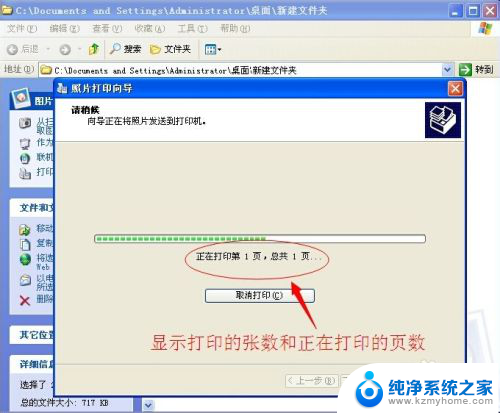
8.单击“完成”。如图“
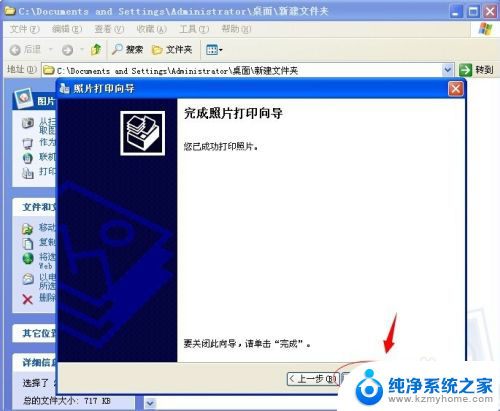
以上就是如何在一张纸上打印两张图片的全部内容,如果你遇到了这种情况,可以按照以上步骤解决,非常简单快速。